要根据输入参数创建有用的表单,可以使用 Automation Service Broker 设计在请求时显示信息的方式以及填充参数值的方式,并添加任何专用限制。
自定义请求表单设计器
您可以使用表单设计器创建自定义表单。
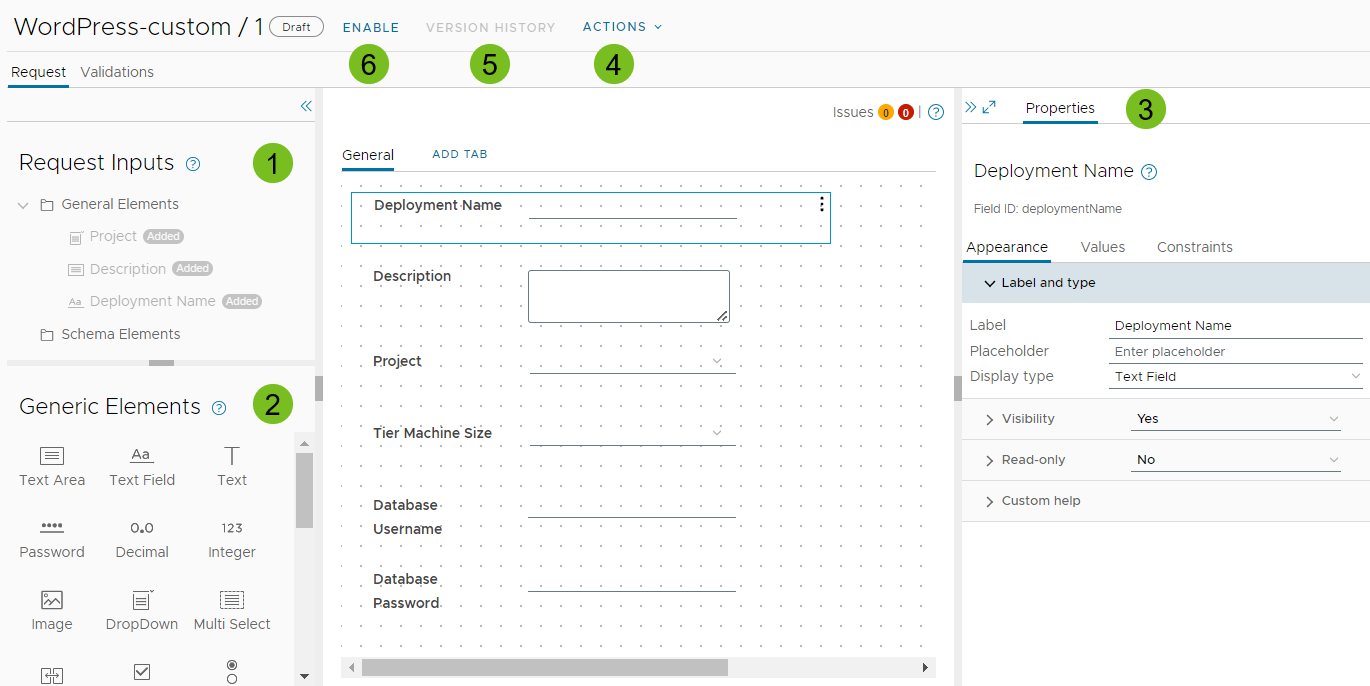
要创建自定义表单,请执行以下操作:
- 注意已存在于画布上的请求输入。
- 将任何自定义元素拖动到设计画布上。
- 使用属性窗格配置每个元素。
有关字段属性的详细信息,请参见 Automation Service Broker 中的自定义表单设计器字段属性。
- 使用“操作”菜单选项导入或导出表单,或者导入或导出 CSS 文件。有关详细信息,请参见以下部分。
- 查看表单的快照历史记录。有关对自定义表单进行版本控制的详细信息,请参见如何在 Automation Service Broker 中对自定义表单进行版本控制。
- 启用表单。
自定义表单设计器支持通过向字段添加限制来进行数据验证。有关创建表单时适用的限制选项,请参见Automation Service Broker 中的自定义表单设计器字段属性。有关限制示例,请参见自定义 Automation Service Broker 图标和请求表单。
目录项一次可以有一个自定义表单。如果编辑已定义自定义表单的目录项(例如云模板),则所做的更改不会反映在自定义表单中。要查看对云模板所做的更改,必须删除旧自定义表单并创建新表单。同样,如果编辑具有活动自定义表单的模板,所做的更改不会反映在表单中,因此必须删除更新的表单元素,然后将其重新添加。
在模板之间导入和导出自定义表单
您可能会发现,开发自定义表单后,希望在其他模板中使用其中的部分或全部。可以从一个模板导出表单并将其导入到另一个模板中,然后继续为新模板自定义表单。
要共享自定义表单,可以在自定义表单设计器上单击操作,然后选择以下选项之一。
| “操作”菜单项 | 说明 |
|---|---|
| 导入表单 | 导入 JSON 或 YAML 文件。 |
| 导出表单 | 将当前自定义表单导出为 JSON 文件。 |
| 将表单导出为 YAML | 将当前自定义表单导出为 YAML。 如果要将自定义表单从一个 Automation Service Broker 实例移至另一个实例,请将文件导出为 YAML。例如,从测试环境移至生产环境。如果您喜欢以 YAML 格式编辑表单,则可以导出表单,进行编辑,然后再将其导入回模板。 |
将自己的样式表添加到自定义表单
可以使用自定义级联样式表优化文本在屏幕上的显示方式。必须在 Automation Service Broker 之外创建 CSS 文件。但是,可以将 CSS 文件从一个模板导出并导入到另一个模板。
| “操作”菜单项 | 说明 |
|---|---|
| 导入 CSS | 导入 CSS 文件以增强目录请求表单。 文件可能类似于以下示例。
#input_<field_ID> {
font-size: 20px;
font-weight: bold;
color: red;
width: 600px;
}
#input_<field_ID> {
font-size: 20px;
font-weight: bold;
font-style: italic;
width: 600px;
}
在此示例中,将 |
| 导出 CSS | 导出自定义的 CSS。 |
| 移除 CSS | 放弃自定义的 CSS。 放弃的 CSS 不可恢复。 |
可验证和不可验证的操作输入
自定义表单中使用的 Automation Orchestrator 操作可能包含在使用 API 调用表单时无法验证的输入。保存包含不可验证操作的表单时,将显示警告。要保存表单,必须确认这些操作是根据最佳做法开发的。
在某些情况下,Automation Orchestrator 操作可能没有自定义表单。例如,如果包含 $dynamicEnum/$dynamicDefault 的模板或 Automation Orchestrator 工作流中的表单在导入到目录之前在 Automation Orchestrator 中进行了自定义。
要确定哪些自定义表单包含无法验证的操作,请转到 Automation Service Broker 中的。
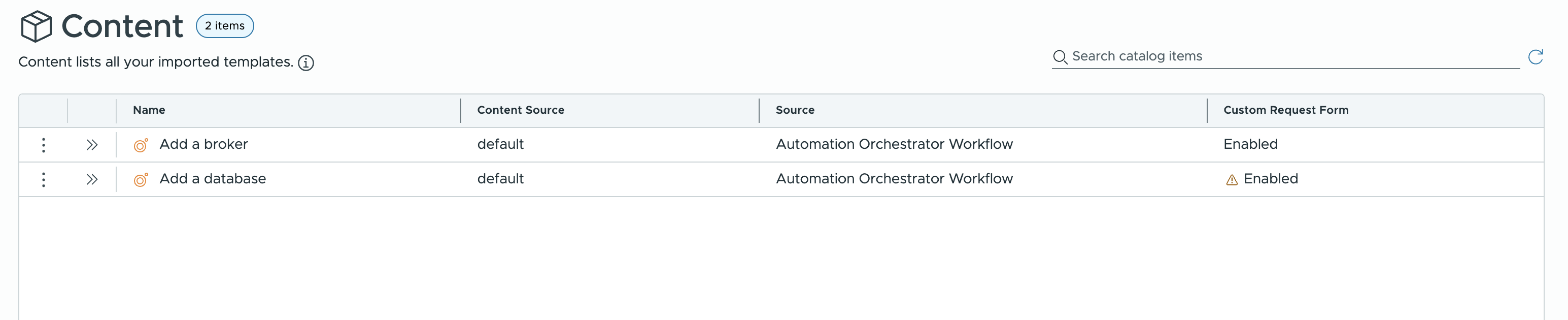
- 如果自定义请求表单状态为“已启用”或“已禁用”,则说明内容项已具有自定义表单。表单状态旁边的警告图标表示,表单包含无法验证的操作。
- 如果自定义请求表单状态为空,则说明表单尚未自定义 Automation Service Broker。在这种情况下,即使目录项具有不可验证的操作,也不会显示警告。要查看内容项是否包含任何不可验证的操作,请自定义表单。
自定义表单设计器中的表单操作选项卡显示表单中使用的所有操作列表。可以查看不可验证的操作,并在必要时验证其代码是否包含输入验证。
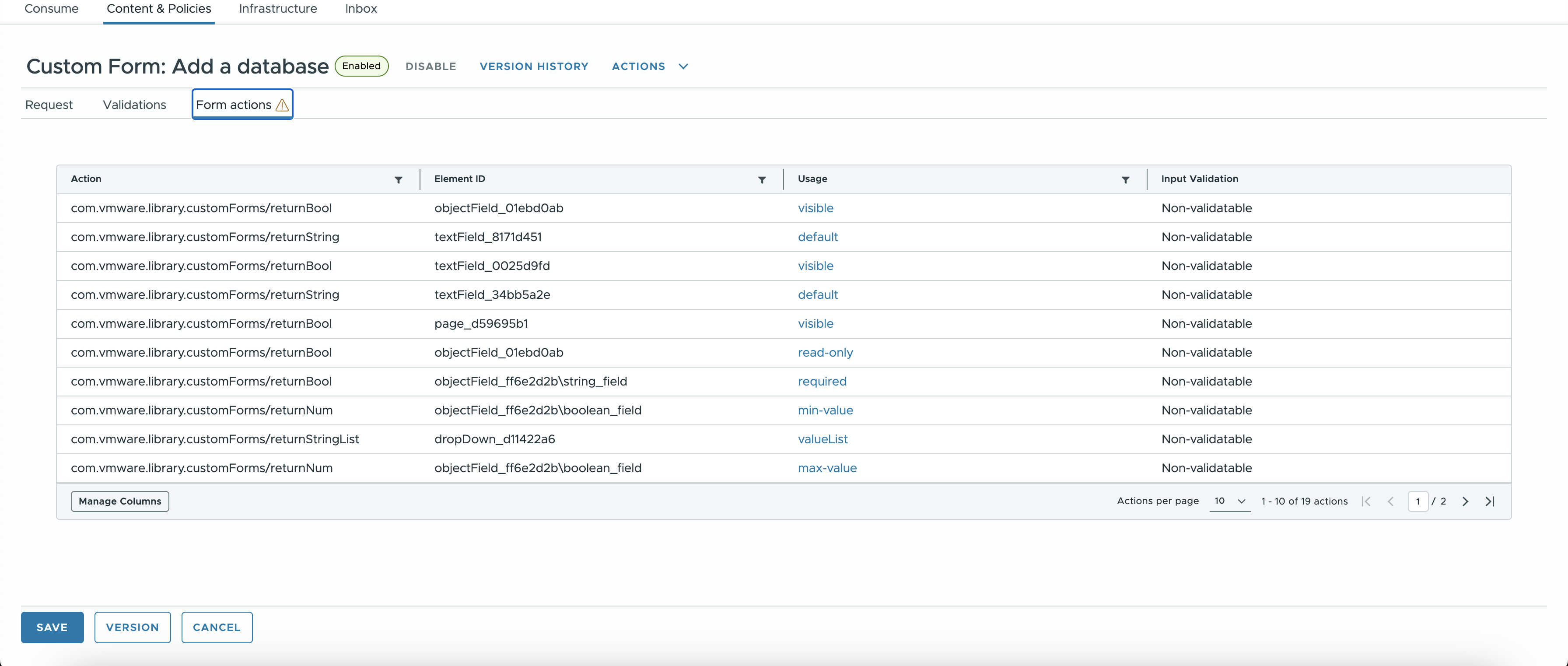
将外部验证添加到自定义表单
另外,还可以通过添加外部验证来验证目录请求表单。用户从 UI 或 API 提交表单请求后,便会运行外部验证。外部验证使用 Automation Orchestrator 操作脚本,该脚本将在输入参数值验证失败时返回一个字符串值。返回的字符串值在目录请求表单中显示为错误消息。如果输入参数值有效,则外部验证肯定不返回任何内容。
您可以从表单编辑器的验证选项卡中添加外部验证。可以将 Orchestrator 验证元素拖动到画布中,并添加要用于验证的 Automation Orchestrator 操作。外部验证一次可以与多个字段相关。
有关如何在 Automation Orchestrator 中创建验证操作的说明,请参见使用操作验证 Automation Orchestrator 工作流输入。